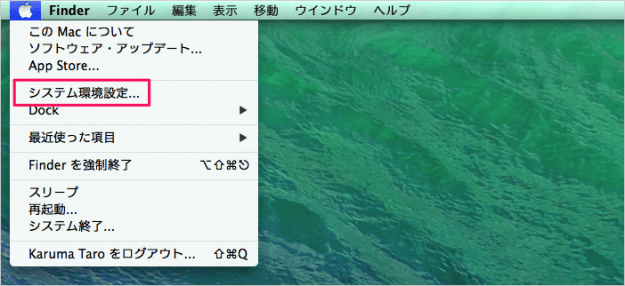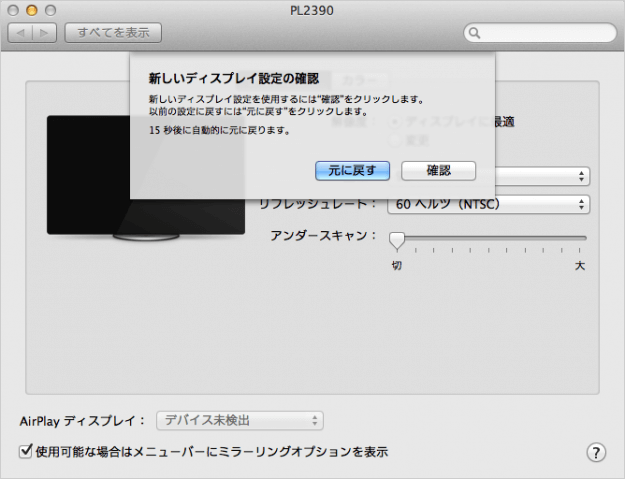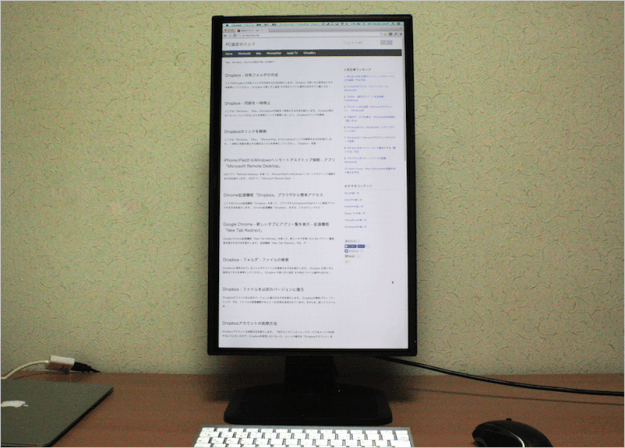Macに接続したディスプレイを90度回転して、縦長表示で使用する方法を紹介します。ここではMacBook Airに接続した外部ディスプレイをぐるっと回転してみます。
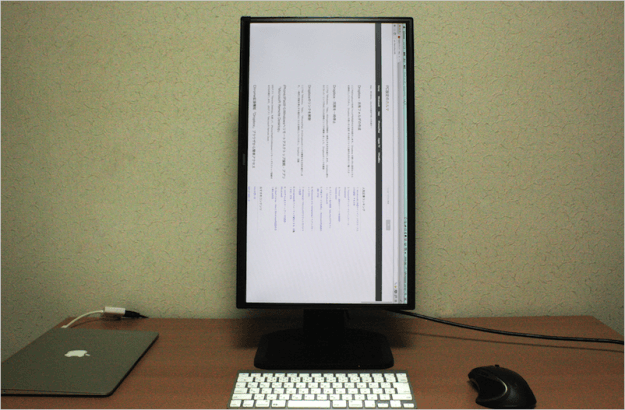
ディスプレイによっては、このようにぐるっと横長から縦長にディスプレイを90°回転することができます!
しかし、ディスプレイを回転しても表示されている画面(画像やテキスト)は回転しないので(当然ですが……)、ここでは画面を回転して、ディスプレイを縦長表示で使用する方法を紹介します。
ちなみに上の画像で使用しているディスプレイは「iiyama AH-IPSパネル 23型ワイド液晶ディスプレイ」です。
それでは画面を回転する方法をみていきます。
ディスプレイを縦長表示で使用 - 画面を回転
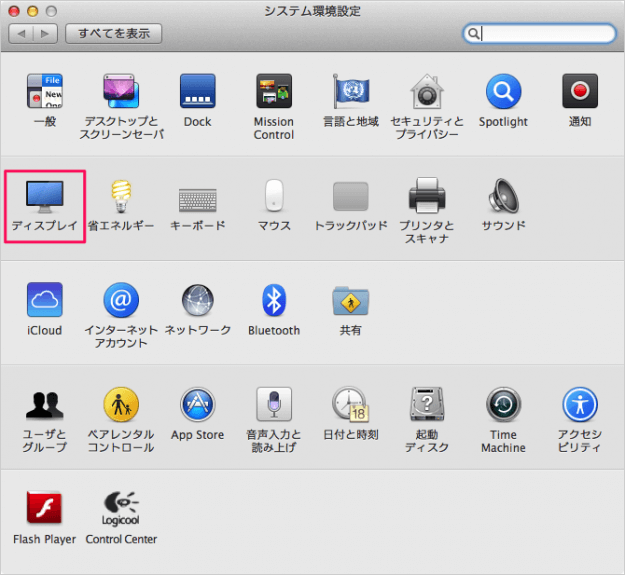
クリックすると「システム環境設定」ウィンドウが表示されるので、その中から「ディスプレイ」アイコンをクリックします。
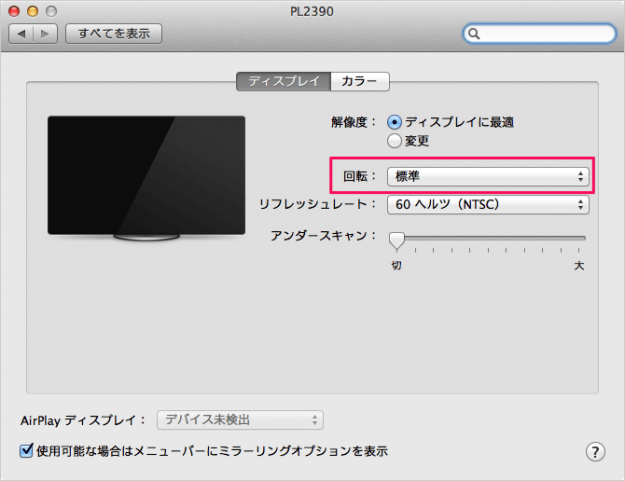
「ディスプレイ」項目の回転の右にある選択項目をクリックします。
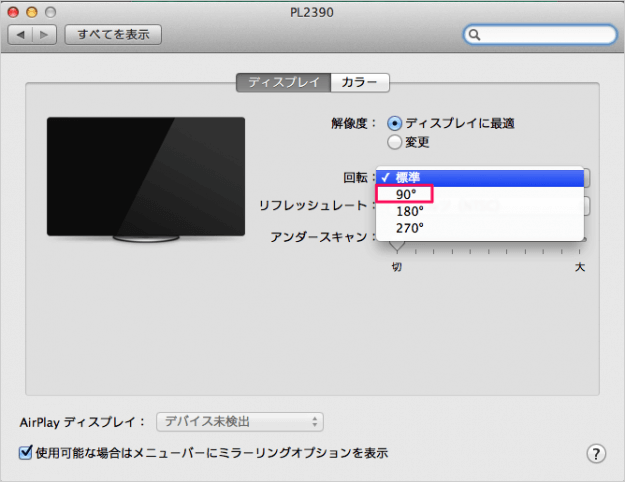
クリックすると「90°」「180°」「270°」という選択肢が表示されるので、「90°」をクリックします。
クリックすると画面が「90°」回転します。